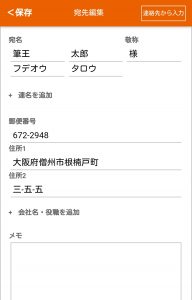自宅にプリンターがないミニマリストの方も多いと思います。
しかしこの時期に困るのが年賀状…!親戚や仕事関係など、どーーーしても年賀状を送らないといけない場合もまだまだ多いです。
最近はネットから年賀状を注文して印刷してくれるサービスもありますが、元日に年賀状を届けるには前もって申し込みをしておかないといけません。
私はうっかり申し込みを忘れ、受付期間を過ぎていました…(;´Д`)
自分で年賀状を作るしかないけれど、字が汚いので絶対に書きたくない…!てかめんどくさい。
そんな緊急事態でも大丈夫!コンビニのコピー機で簡単に年賀状印刷できます。
持ち込みのハガキも印刷できるので、裏面が印刷済みの物も利用できますよ!!
しかもめっちゃ簡単だし当日に投函できます( ˘ω˘ )
表面と裏面のデータを準備
私は近所にセブンイレブンがあるのでそちらのコピー機を利用しました!印刷物はいつもお世話になっています。
印刷できるデータは、、、
文書データ:PDF(Ver. 1.3~1.7) / XPS(Ver. 1.0) / DocuWorks(Ver. 3~7)
画像データ:JPEG / TIFF(シングルページ)、BMP
↑となっています。
こちらのファイル形式で表面と裏面のデータを準備しましょう(^ω^)
我が家のパソコンにはOffice系のソフトは入っていません。Office OnlineやOfficeのアプリを私が見た限りハガキのファイルが作成できないようで。。。
(Office Onlineなどでできるならゼヒやり方教えてください…泣)
完全に詰んだと思いましたが、素晴らしいアプリに救われました…!
パソコンがなくてもスマホさえあれば大丈夫!
みんなの筆王

こんな超絶すごいアプリが無料で使えるなんてソースネクスト様ありがとうございます( ;∀;)
みんなの筆王で表面も裏面もデータが作れます!
表面はこんな感じでデータを入力すると…
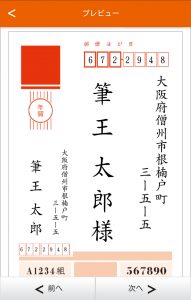
いい感じに配置してくれます♪
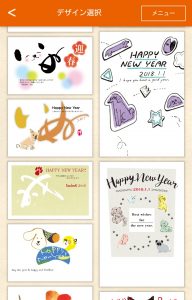
裏面もデザインがかなり豊富にあるので、好みの物が絶対に見つかるハズです。
データを印刷できる形式に変換!
みんなの筆王で表面と裏面のデータの準備ができたら、印刷できる形式に変換します。
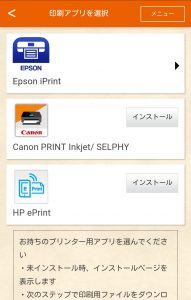
3つのプリンターのアプリの候補が表示されるので、この中の1つのアプリを適当にダウンロードします。
アプリをダウンロードしてから先に進むと、作成したデータをPDF形式でダウンロードできるようになります。
データを持ち運ぶ準備
セブンイレブンのコピー機で使用可能なメディアは、、、
・USBメモリー
・CD/DVD
・SDカード
・マイクロSD
・メモリースティック
・コンパクトフラッシュ/マイクロドライブ
・赤外線
・Wi-Fi
となっています。SDカードとか持ってないし~(;´Д`)))って方はスマホのアプリで簡単にデータが転送できます!
メディアがない方はスマホにデータを入れよう!
メディアがない方はスマホにデータを転送して持ち運びましょう!
セブンイレブンマルチコピー
↑スマホから印刷する方はこちらのアプリをダウンロードしておきます。こちらのアプリでスマホからめっちゃ簡単にデータを転送して印刷できます(^^)
いざセブンイレブンへ!
コピー機の詳しい操作方法はコチラにあります。
写真を撮るのを忘れてしまいましたが、画面に手順が出るので初めてでもめっちゃ簡単に印刷できました。
ただし試し刷りは必ずしましょう!私が印刷した時は少し大きかったので、縮小して印刷しました。
気になる料金は、、、
・カラー1枚60円
・白黒1枚20円
です。家庭用のプリンターより高性能だし刷り上がりも早くてキレイ( ^o^ )
バタバタしましたが結果的にネット注文より早くて安くすみました…笑。
まとめ
コンビニのコピー機でのハガキ印刷がこんなに簡単だと思っていなかったので、来年もネット注文を忘れていたら同じ方法でやろうかと思います(*´ω`*)
スマホ1つで完結できるのは手軽でいいですよね。
追加の年賀はがきの印刷にもってこいだと思うので、どーしてもすぐ年賀はがきが必要な方や表面を手書きするのが嫌な方はぜひお試しください♪♪
↓↓面白かったらポチっとお願いします~\(^o^)/↓↓